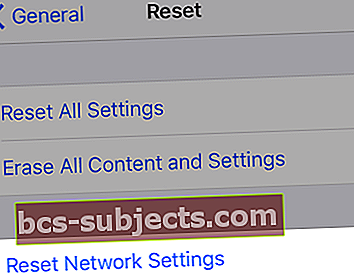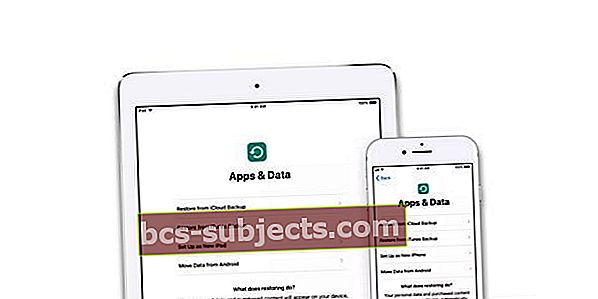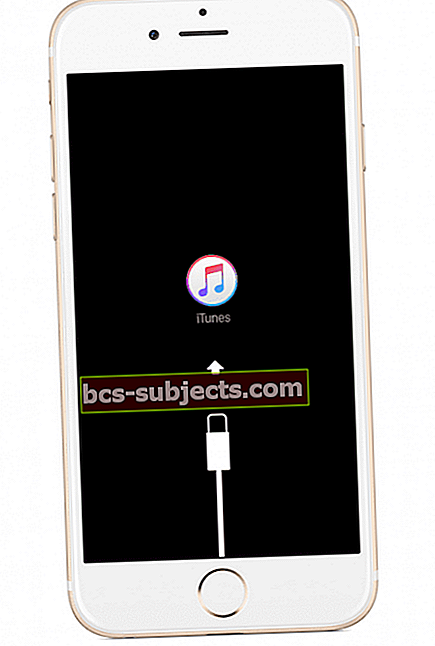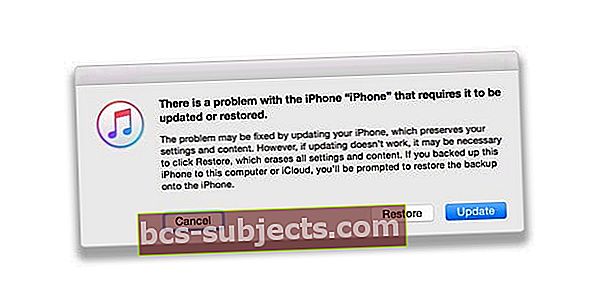Vários usuários relataram que não conseguiram ativar seus iPhones após um processo de restauração ou atualização (por exemplo, “Apagar todo o conteúdo e configurações”).
Eles relataram ainda que receberam este erro: “Lamentamos; não podemos continuar com sua ativação neste momento. ”
Se você estiver tendo esse problema, tente a dica a seguir para resolver o problema de ativação do iPhone.
Siga estas dicas rápidas para ativar seu iPhone ou iPad após uma restauração ou atualização
- Tente uma reinicialização ou uma reinicialização forçada
- Verifique o status atual dos servidores Apple
- Tente uma conexão Wi-Fi diferente (ou mude para dados da rede celular)
- Reinicie a rede do seu iPhone
- Ative seu dispositivo usando o iTunes
- Tente um cartão SIM diferente ou remova o cartão SIM atual e insira-o novamente
- Use o modo de recuperação (requer iTunes)
Tente isto primeiro: Reinicie seu iDevice!
- Desligue o dispositivo normalmente pressionando e segurando o botão lateral ou liga / desliga por alguns segundos até que o controle deslizante vermelho apareça e, em seguida, deslize o controle

- Lembre-se de esperar que o dispositivo desligue completamente e, em seguida, ligue-o novamente
Se reiniciar não resolveu, verifique nossas soluções adicionais abaixo.
Dicas para resolver o erro de ativação “Desculpe, não podemos continuar com sua ativação neste momento.”
Servidores Apple ocupados?
Se você acabou de receber um novo dispositivo, junto com um zilhão de outras pessoas durante a semana de lançamento ou em feriados como o Natal, é possível que a Apple esteja simplesmente inundada com solicitações de tráfego!
O melhor curso de ação é esperar até o final do dia ou nas primeiras horas da manhã, quando o tráfego diminui organicamente.
Caso haja um problema no final da Apple, verifique a página de status do sistema da Apple
- Toque em Serviços disponíveis ou problemas atuais
- Procure a ativação do dispositivo iOS
- Se não estiver verde, tente ativar mais tarde
Tente uma conexão de rede diferente
- Se você tiver mais de uma rede WiFi disponível, tente usar uma rede de 2,4 GHz diferente
- Para pessoas com dados LTE, tente se conectar via dados de celular em vez de WiFi (desligue o WiFi temporariamente)
- Visite um amigo ou uma empresa local que ofereça WiFi e experimente lá
Redefinir conexões de rede
Esta opção redefine todas as opções de conexão de rede e redefine as configurações de rede do seu dispositivo para os padrões de fábrica. Limpa suas redes de celular (se aplicável) e WiFi atuais, incluindo redes salvas, senhas de WiFi e configurações de VPN.
Antes de redefinir as configurações de rede, certifique-se de ter o nome da rede WiFi e as senhas disponíveis para reintrodução.
- Outra opção viável é reiniciar sua rede
- Vamos paraConfigurações> Geral> Redefinir> Redefinir configurações de rede
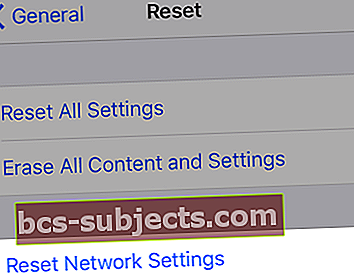
- Você precisa fazer login novamente com sua senha para redes WiFi
Ativar Via iTunes em vez de OTA (Over-The-Air)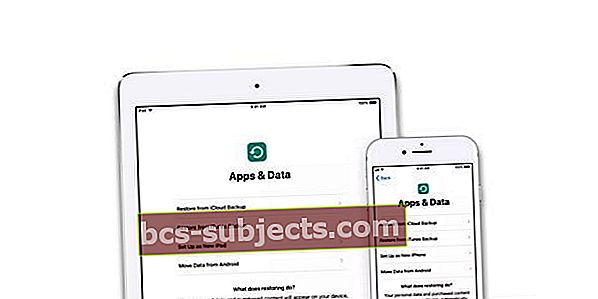
Como eu ativo meu iPhone através do iTunes?
- Tudo que você precisa é acessar um computador com iTunes - não precisa ser o seu computador
- Conecte seu dispositivo com o cabo lightning (original se disponível) e abra o iTunes
- Ligue o seu dispositivo
- Aguarde enquanto o iTunes detecta e ativa o seu dispositivo e siga as instruções na tela
- Se o iTunes mostrar “Configurar como novo” ou “Restaurar do backup”, significa que o iTunes ativou seu dispositivo
- Se um erro no iTunes disser que o cartão SIM não é compatível, entre em contato com sua operadora para obter um SIM diferente
Troque seu cartão SIM ou remova / reinsira
- Tente outro cartão SIM e veja se você pode ativar
- Ou se outro SIM não estiver disponível, verifique se o seu SIM atual está encaixado corretamente na bandeja do SIM

- Se o seu dispositivo normalmente usa um SIM, verifique se há um cartão SIM no lugar - mesmo se você pretende usar o dispositivo apenas como WiFi e não tem um contrato móvel ativo
Tente uma reinicialização forçada
- Em um iPhone 6S ou inferior, além de todos os iPads e iPods Touch, pressione Home e Power ao mesmo tempo até ver o logotipo da Apple

- Para iPhone 7 ou iPhone 7 Plus: Pressione e segure os botões Lateral e Diminuir Volume por pelo menos 10 segundos, até ver o logotipo da Apple

- Em um iPad ou iPhone sem botão home ou iPhone 8 ou iPhone 8 Plus: Pressione e solte rapidamente o botão Aumentar volume. Em seguida, pressione e solte imediatamente o botão Diminuir volume. Por fim, pressione e segure o botão lateral até ver o logotipo da Apple

Vá para o modo de recuperação usando o iTunes
- PARA TODOS OS DISPOSITIVOS
- Faça backup do seu dispositivo antes de entrar no modo de recuperação
- Se o iTunes já estiver aberto, feche-o. Conecte seu dispositivo ao computador e abra o iTunes
- Enquanto o dispositivo estiver conectado, force a reinicialização usando as etapas listadas acima, MAS NÃO solte os botões quando vir o logotipo da Apple, espere até que a tela de conexão do iTunes apareça
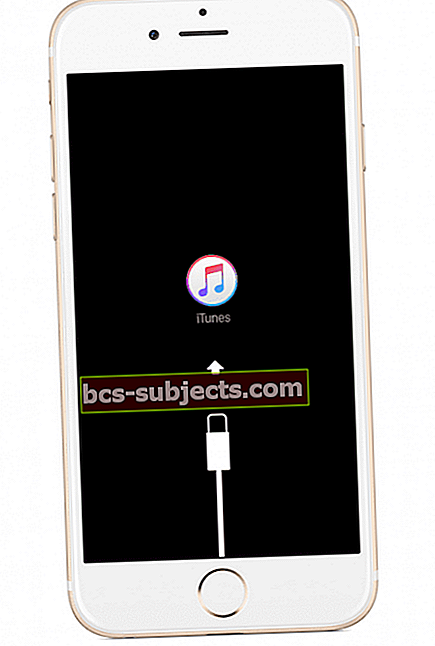
- Se o logotipo da apple aparecer pela primeira vez, tudo bem. Espere um pouco mais e o logotipo do Connect to iTunes aparecerá. Obrigado à nossa leitora Sarah por esta informação adicional!
- Quando você vir a opção de Restaurar ou Atualizar, escolha Atualizar
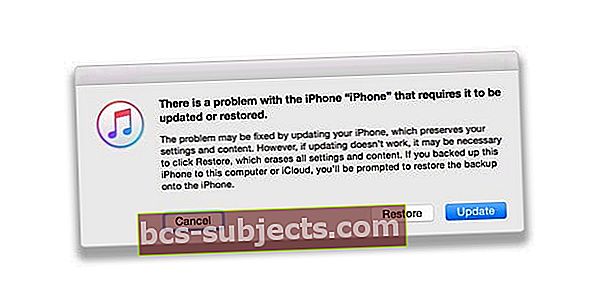
- O iTunes tenta reinstalar o iOS sem apagar seus dados
- Se o download demorar mais de 15 minutos e o dispositivo sair da tela de conexão do iTunes, deixe o download terminar e volte para a etapa 3
- Após a conclusão da atualização ou restauração, configure seu dispositivo
Dicas para leitores 
- Para Sarah, ela decidiu excluir tudo manualmente em vez de redefinir as configurações de fábrica. Sarah também observa que se você vir o logotipo da Apple depois de manter pressionado o botão home e conectar o USB, seja paciente e espere que o logotipo do iTunes apareça na tela do seu dispositivo